Il problema audio di iPhone non è il problema pesante ma abbastanza fastidioso per la maggior parte degli utenti iOS. A volte il suono non funziona sul problema dell'iPhone si verifica solo con sintomi diversi. Quando guardi film o ascolti musica con l'iPhone, all'improvviso non viene emesso alcun suono. Oppure il tuo iPhone non squilla con la nuova telefonata. Seriamente, è solo l'argomento generale dell'altoparlante iPhone non funzionante. E questo articolo mira a capire soluzioni semplici per controllare e correggere il suono dell'iPhone che non funziona in dettaglio. Se non ci sono danni fisici all'altoparlante del tuo iPhone, nella maggior parte dei casi non puoi correggere alcun suono dall'altoparlante dell'iPhone.
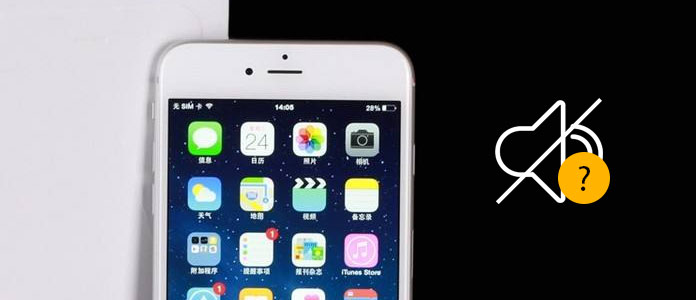
Come riparare il suono non funziona su iPhone?
Quindi quali sono i sintomi di iPhone nessun problema audio? O come si comportano quegli altoparlanti non funzionanti per iPhone? Non puoi leggere nessun caso sonoro attraverso le seguenti descrizioni. E poi trova la relativa soluzione nella seconda parte per consentire al suono dell'iPhone di funzionare normalmente.
• Nessun suono a casa. (Dispositivi collegati Bluetooth)
"Funziona tutto normalmente finché non torno a casa, non riesco a sentire alcun suono del mio iPhone 6 Plus. Ho disattivato il Wi-Fi per vedere se è un problema interno, ma non riesco a emettere alcun suono."
• iPhone squilla ancora mentre non ha altre applicazioni. (Modalità silenziosa / scollegamento auricolari)
"Il mio iPhone squilla come al solito quando arriva la nuova telefonata. Ma quando si passa ad altre app, non c'è suono per musica e video."
• L'altoparlante dell'iPhone non funziona senza le cuffie. (Problemi del software / coperti da difetti o polvere.)
"Riesco a sentire i suoni solo quando collego la cuffia. E il suono dell'iPhone non funziona senza le cuffie."
• Suono distorto o attutito. (Malfunzionamento / errore dell'utente.)
"Il mio iPhone riproduce solo il suono distorto durante la riproduzione di video in streaming. E a volte anche la musica di sottofondo è rumorosa."
Questi sono problemi comuni di altoparlanti iPhone non funzionanti. Il suono che non funziona su iPhone è il problema a cui dovresti prestare attenzione. E se acquisti il nuovo iPhone X rilasciato, puoi prevenire i problemi audio dell'iPhone anche con l'aiuto di questo articolo.
È tempo di riparare manualmente l'audio dell'iPhone non funzionante. Dopo i casi precedenti di tutti i tipi di problemi audio, puoi scegliere la soluzione adatta per ascoltare di nuovo l'audio da iPhone.
Se non riesci a sentire lo squillo per le chiamate in arrivo, i messaggi di testo e altre notifiche, verifica se hai attivato "Non disturbare (DND)" o meno. Passa il tuo iPhone dalla modalità silenziosa. Apri "Impostazioni" per trovare "Non disturbare", disattivalo se necessario.
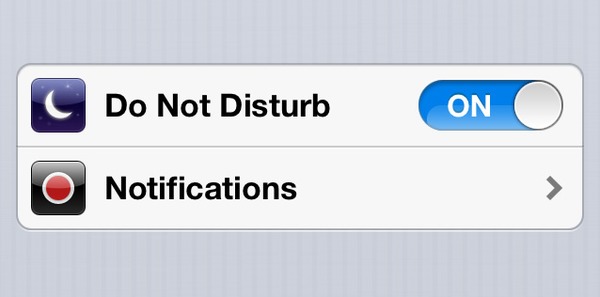
Apri qualsiasi applicazione per testare il suono, regola con i pulsanti volume su o giù. Se non è ancora possibile ascoltare alcun suono, è necessario controllare a fondo l'altoparlante dell'iPhone o inviarlo all'Apple Store locale o al servizio di riparazione per ottenere consigli più professionali. Assicurati che l'applicazione iPhone sia in grado di riprodurre musica.
Forse il tuo iPhone bloccato in modalità cuffie, premere i pulsanti del volume per regolare i livelli del volume. Se la barra del volume viene visualizzata al posto della suoneria quando non si collegano le cuffie all'iPhone, allora sicuramente è colpa della modalità cuffie.
Per le persone il cui iPhone non funziona solo a casa, è meglio controllare l'accessorio Bluetooth. Scollegare l'accessorio Bluetooth se è stato acceso. Apri "Impostazioni" e fai clic su "Bluetooth" per attivarlo. Tutte le informazioni sui dispositivi collegati verranno visualizzate dopo aver collegato il Bluetooth. Scegli l'accessorio Bluetooth a casa tua, tocca il pulsante "i" accanto e fai clic sul pulsante "Dimentica dispositivo".
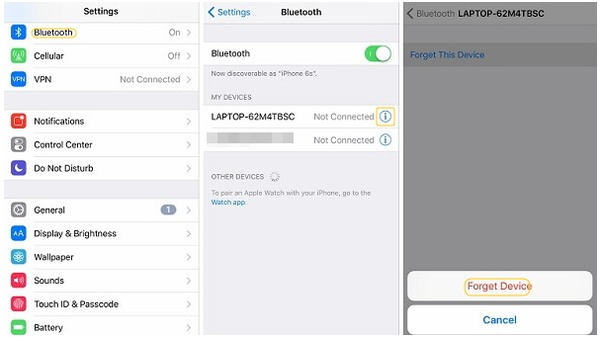
Dovrebbe essere il potente tentativo di riparare tutti i dispositivi digitali. Tenere premuto e premere il tasto Home fino a quando appare il logo Apple. Per gli utenti di iPhone 7 e iPhone 7 Plus, i due pulsanti sopra dovrebbero essere sostituiti con il pulsante Home e il pulsante del volume. Controlla se il suono continua a non funzionare su iPhone o no dopo il riavvio di iPhone.
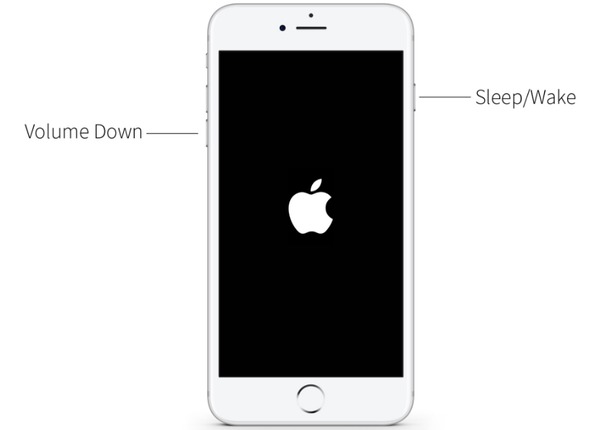
Oppure puoi cancellare tutte le impostazioni precedenti per eliminare le potenziali influenze. Individua "Impostazioni" per trovare il "pulsante Generale". Successivamente, premi "Ripristina" e "Ripristina tutte le impostazioni" per rimuovere tutte le configurazioni precedenti. Riavvia il tuo iPhone per verificare le condizioni del suono dell'iPhone.

E qui vogliamo consigliare Ripristino del sistema iOS.
Dalle descrizioni di cui sopra, puoi ottenere non solo il suono dell'iPhone che non funziona suggerimenti per le correzioni, ma anche gli avvisi a cui prestare attenzione. L'altoparlante per iPhone è lo strumento piccolo ma utile, dovresti prenderti cura di esso. Non far cadere acqua su di esso e pulire regolarmente la polvere. Assicurati che non vi siano oggetti appuntiti graffiati e non far cadere l'iPhone dall'alto. Quest'ultimo causerà la rottura dello schermo del tuo iPhone. Tutto sommato, controlla e correggi l'altoparlante di iPhone è il tema che questa guida vuole esprimere. Se hai altre buone idee per correggere il suono che non funziona su iPhone, lascia i tuoi commenti qui sotto per condividere le tue buone idee in tutto il mondo.